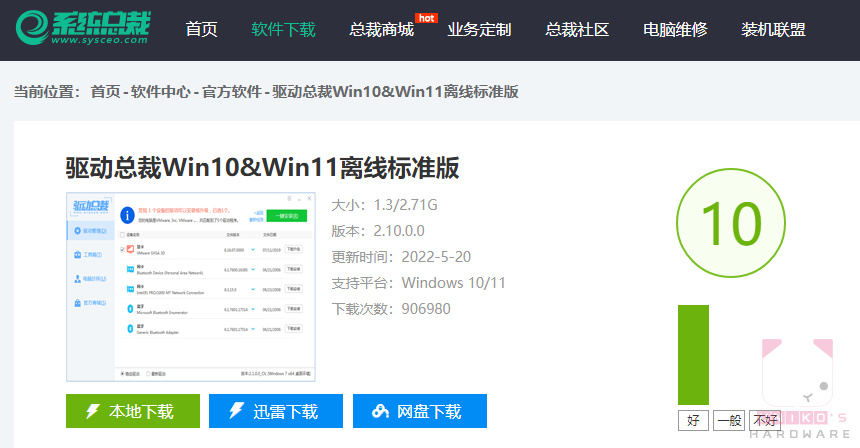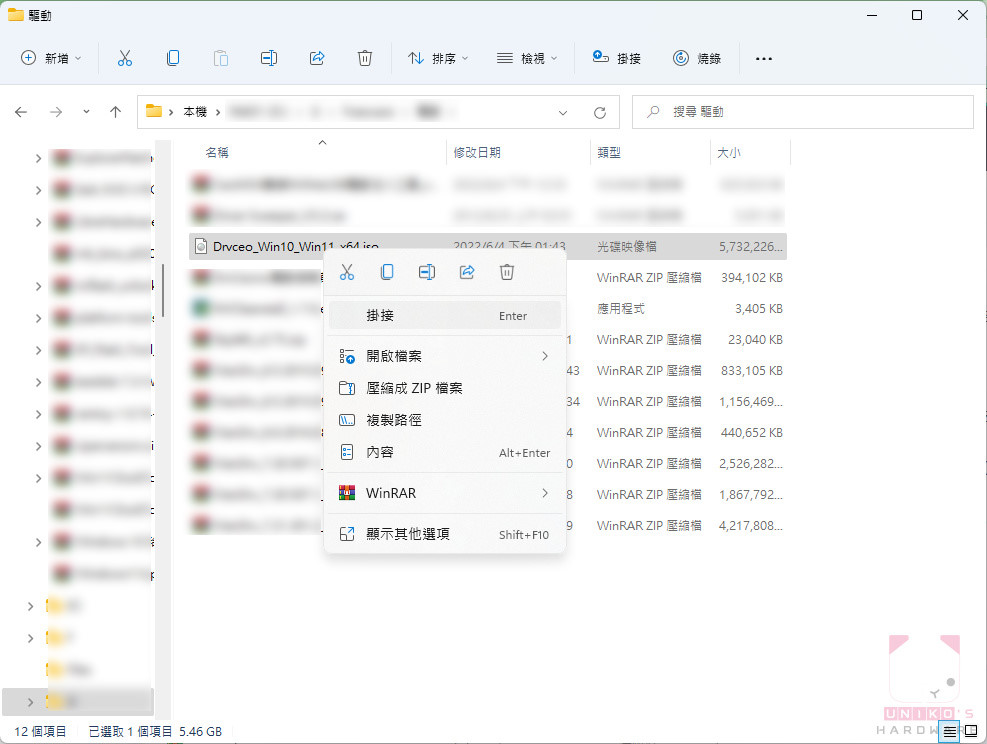相信每個玩家及裝機人員如果每次要大量安裝系統,當硬體裝置不盡相同時,處理驅動就要多花一些時間,除了筆者之前介紹過的萬能驅動助理外,DrvCeo 驅動總裁也是個相當好用的萬用驅動包喔,一起來看看如何使用。
DrvCeo 驅動總裁 Win10 & Win11 離線標準版使用教學
按此前往 DrvCeo 驅動總裁官網,點選本地下載。
依作業系統位元數,選擇下載點。

下載後檔案為 ISO 格式,可以使用 WinRAR 或 7- Zip 之類工具解壓縮,或透過 Windows 10 / 11 都有的 ISO 映像檔掛載功能,在檔案上按滑鼠右鍵點選掛接,即可模擬為光碟機。
在離線狀態下 (有連上網路會要求你提供授權),點進去執行 DrvCeo.exe 主程式。
按立即檢測。
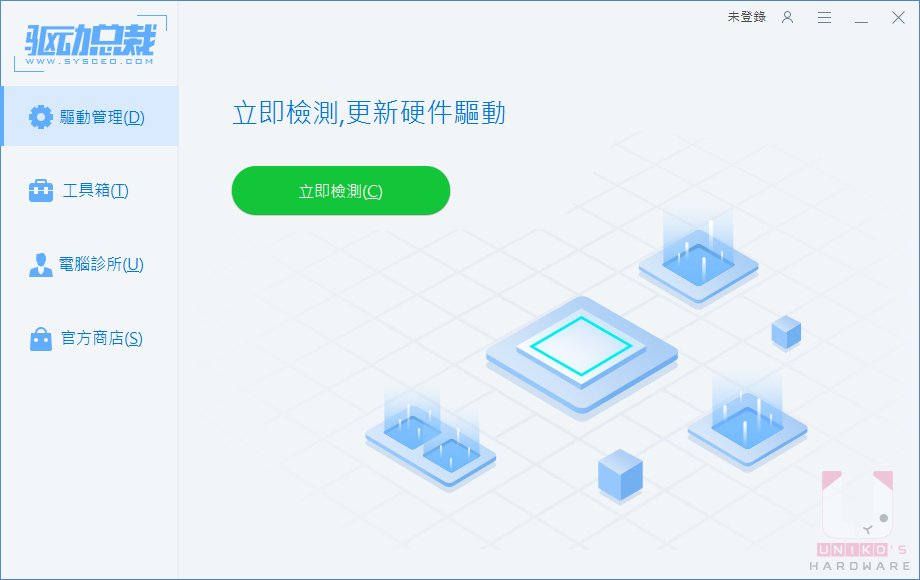 軟體會偵測目前的硬體,並自動勾選需要安裝或進行升級的驅動,也可自行手動選擇,選取後點選右上角的一鍵安裝。
軟體會偵測目前的硬體,並自動勾選需要安裝或進行升級的驅動,也可自行手動選擇,選取後點選右上角的一鍵安裝。
完成後會顯示完成訊息,直接關閉程式就好。
 對於習慣透過 Windows 自動更新取得驅動的玩家,有另外提供驅動總裁萬能網卡綠色版,該版本整合了常用的有線與無線網卡驅動,讓玩家可以利用此工具先行讓網卡能正常運作,從而進行後續的驅動安裝,跟離線標準版比起來多了體積小的特點。
對於習慣透過 Windows 自動更新取得驅動的玩家,有另外提供驅動總裁萬能網卡綠色版,該版本整合了常用的有線與無線網卡驅動,讓玩家可以利用此工具先行讓網卡能正常運作,從而進行後續的驅動安裝,跟離線標準版比起來多了體積小的特點。
喜歡我們的文章歡迎分享,別忘了到 UH 粉絲專頁按讚並到追蹤設定中設為最愛,或是每天到 UH 網站逛逛,才不會錯過各種軟硬體資訊喔。